在日常使用电脑上网的过程中,有时候我们可能会遇到电脑插好了网线却无法上网的情况。这对于需要依赖网络工作、学习或娱乐的人来说无疑是一种困扰。本文将介绍一些常见的问题和解决方法,帮助读者解决电脑插好网线但无法上网的烦恼。
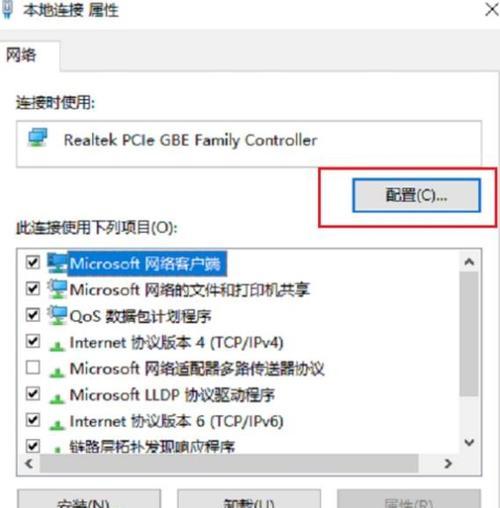
检查网线连接是否牢固
确认电脑和路由器之间的网线连接是否牢固,端口是否插紧。有时候,网线可能因为松动而导致无法正常连接网络,所以可以试着重新插拔网线,确保插口紧密接触。
检查网络设备是否正常工作
如果确认网线连接没有问题,那么需要检查网络设备是否正常工作。可以尝试重启路由器和电脑,看看能否解决问题。有时候,网络设备可能会出现故障或者需要重新启动才能正常工作。
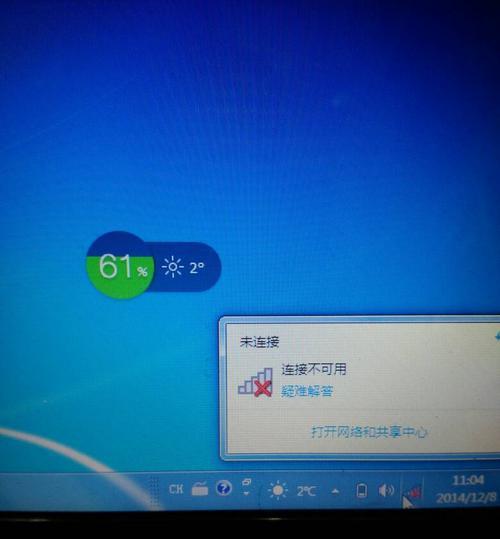
检查IP地址设置
在电脑上插好网线后,需要确保正确配置IP地址。可以通过打开控制面板,点击“网络和共享中心”,然后选择“更改适配器设置”,找到当前连接的网卡,右键点击选择“属性”,进入“Internet协议版本4(TCP/IPv4)”设置界面,确认是否设置为自动获取IP地址和DNS服务器地址。
检查防火墙设置
防火墙设置也可能影响电脑上网。打开控制面板,点击“WindowsDefender防火墙”,然后选择“允许应用或功能通过WindowsDefender防火墙”。确保相关的应用程序和功能被允许通过防火墙访问网络。
清除DNS缓存
有时候,电脑插好了网线但无法上网可能是因为DNS缓存问题。可以打开命令提示符,输入“ipconfig/flushdns”命令,清除DNS缓存。然后重新尝试连接网络,看看问题是否得到解决。
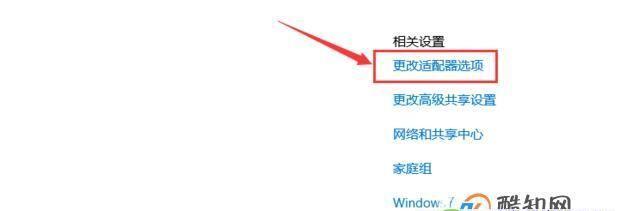
重置网络适配器
如果仍然无法解决问题,可以尝试重置网络适配器。打开命令提示符,输入“netshwinsockreset”命令,然后重新启动电脑。这个操作将重置网络适配器并清除可能存在的配置问题。
更新网络驱动程序
有时候,电脑插好了网线但无法上网可能是因为网络驱动程序过旧或者损坏。可以在设备管理器中找到网络适配器,右键点击选择“更新驱动程序”,然后选择自动更新驱动程序。
检查网线是否受损
除了插口松动外,网线本身也可能因为损坏而导致无法连接网络。可以尝试用其他的网线进行测试,看看是否能够正常上网。如果更换了网线仍然无法解决问题,那么可能是其他原因导致的网络连接问题。
检查网络供应商服务是否正常
有时候,电脑插好了网线但无法上网可能是因为网络供应商的服务中断或故障。可以通过其他设备(如手机)尝试连接同一网络,看是否也无法上网。如果是供应商服务问题,需要及时联系供应商解决。
检查网络设置是否正确
在电脑上插好网线后,需要确保正确配置网络设置。可以打开控制面板,点击“网络和共享中心”,然后选择“更改适配器设置”,找到当前连接的网卡,右键点击选择“属性”,检查是否启用了正确的网络连接协议。
查杀病毒和恶意软件
有时候,电脑插好了网线但无法上网可能是因为病毒或恶意软件感染。可以使用杀毒软件进行全面扫描,并清除发现的病毒和恶意软件。随后重新尝试连接网络,看看问题是否得到解决。
联系网络服务提供商寻求帮助
如果经过上述步骤仍然无法解决问题,那么可能需要联系网络服务提供商寻求进一步的帮助。他们可能会需要你提供详细的网络信息和故障现象,以便更好地帮助你解决问题。
尝试使用其他网络设备
如果电脑插好了网线但无法上网,可以尝试使用其他设备进行网络连接测试。如果其他设备可以正常上网,那么问题可能出在电脑上,可能需要进一步检查电脑的硬件或软件设置。
重置路由器
有时候,电脑插好了网线但无法上网可能是因为路由器出现了故障。可以尝试通过重置路由器来解决问题。可以参考路由器的说明书或者联系厂家寻求帮助进行重置操作。
在遇到电脑插好网线但无法上网的问题时,我们可以按照检查网线连接、网络设备、IP地址设置、防火墙设置等步骤逐一排查。如果问题仍未解决,可以尝试清除DNS缓存、重置网络适配器、更新网络驱动程序等操作。若以上方法都无效,可能需要联系网络服务提供商或检查其他网络设备。通过逐步排查和解决问题,我们可以重新恢复电脑的正常上网功能。




